文章目录
- 深入理解FTP:从原理到实战配置(以VSFTP为例)
- 一、FTP基础:你需要知道的核心概念
- 1.1 什么是FTP?
- 1.2 FTP的“双端口”机制
- 1.3 为什么选择VSFTP?
- 二、FTP的两种工作模式:主动与被动
- 2.1 主动模式(Active Mode)
- 2.2 被动模式(Passive Mode)
- 2.3 两种模式的适用场景
- 三、实战:搭建与配置VSFTP服务
- 3.1 安装前的准备
- 3.2 安装并启动VSFTP
- 四、配置案例:从匿名访问到用户登录
- 4.1 案例1:匿名用户访问(适合公开文件共享)
- 步骤1:修改配置文件
- 步骤2:设置目录权限
- 步骤3:重启服务并测试
- 4.2 案例2:本地用户登录(适合私有文件管理)
- 步骤1:创建本地用户
- 步骤2:修改配置文件
- 步骤3:客户端测试
- 4.3 进阶:用户访问控制(黑白名单)
- 核心参数说明:
- 案例:设置白名单(仅允许zhangsan登录)
- 五、ftp实用指令拓展
- 5.1 查看与导航相关命令
- 5.2 文件传输控制命令
- 5.3 会话管理命令
- 5.4 其他实用命令
- 5.5 总结
- 六、总结与注意事项
深入理解FTP:从原理到实战配置(以VSFTP为例)
在网络通信中,文件传输是最基础也最频繁的需求之一。无论是网站部署、数据备份还是日常文件共享,都离不开高效可靠的文件传输协议。FTP(File Transfer Protocol,文件传输协议) 作为其中的经典方案,至今仍在广泛使用。本文将从FTP的核心原理讲起,详解其工作模式,并以主流的VSFTP服务为例,手把手教你搭建和配置FTP服务,包括匿名访问、用户登录及黑白名单控制。
一、FTP基础:你需要知道的核心概念
1.1 什么是FTP?
FTP是一种基于C/S架构(客户端/服务器) 的应用层协议,专门用于实现网络中两台计算机之间的文件传输。它依赖TCP协议提供可靠的连接(面向连接、差错控制),确保文件传输的完整性。
简单来说,要使用FTP实现文件传输,需要两端配合:
- 服务端:运行FTP服务软件(如VSFTP),等待客户端连接;
- 客户端:通过FTP客户端工具(如命令提示符、FileZilla)发起连接,发送传输请求。
1.2 FTP的“双端口”机制
FTP协议通过两个端口与客户端通信,分工明确:
- 21端口(控制端口):用于传输控制命令(如登录、上传、下载、切换目录等),是客户端与服务端“沟通”的通道;
- 20端口(数据端口):专门用于传输文件数据(如文本、图片、压缩包等),是实际“搬运”文件的通道。
注意:20端口仅在主动模式下作为数据端口,被动模式下数据端口为随机端口。
1.3 为什么选择VSFTP?
在Linux系统中,FTP服务软件有多种,而VSFTP(Very Secure FTP) 是最受欢迎的一款,原因在于:
- 安全性高:默认禁用匿名用户的危险操作,限制特权用户登录,减少安全风险;
- 性能稳定:支持大并发连接,适用于生产环境;
- 配置灵活:可通过简单的配置文件实现匿名访问、用户隔离、权限控制等功能。
二、FTP的两种工作模式:主动与被动
FTP的文件传输依赖“控制通道”和“数据通道”两个连接,其中数据通道的建立方式决定了其工作模式——主动模式和被动模式。两种模式的核心区别在于:数据通道由谁主动发起建立。
2.1 主动模式(Active Mode)
以FTP服务端为参照,主动模式是“服务端主动发起数据连接”,流程如下:
- 客户端通过TCP 21端口与服务端建立控制通道,发送登录信息(用户名、密码);
- 客户端随机开放一个1024以上的端口(如1030),并通过控制通道发送
PORT命令,告知服务端:“我用1030端口接收数据”; - 服务端收到命令后,通过自身的20端口主动连接客户端的1030端口,建立数据通道,开始传输文件。
类比:你(客户端)打电话(控制通道)给快递站(服务端)说“我在家(1030端口),快来送快递(数据)”,快递员(服务端)主动上门(发起连接)。
2.2 被动模式(Passive Mode)
与主动模式相反,被动模式是“服务端被动等待数据连接”,流程如下:
- 客户端同样通过21端口与服务端建立控制通道,完成登录;
- 客户端发送
PASV命令,告知服务端:“我用被动模式,你开个端口等我连接”; - 服务端随机开放一个1024-5000之间的端口(如2000),并通过控制通道告知客户端:“我在2000端口等你”;
- 客户端收到后,主动连接服务端的2000端口,建立数据通道,传输文件。
类比:你打电话给快递站说“我不方便出门,你开个窗口(2000端口)等我,我自己过去取”,快递站被动等待你上门。
2.3 两种模式的适用场景
- 主动模式:适用于客户端网络环境简单(如无防火墙限制)的场景,服务端主动连接客户端,对客户端端口开放要求低;
- 被动模式:适用于客户端有防火墙或NAT(网络地址转换)的场景(如家庭网络),客户端主动连接服务端,避免被防火墙拦截。
三、实战:搭建与配置VSFTP服务
下面以Linux系统(CentOS为例)为例,详解VSFTP的安装、配置及测试过程。
3.1 安装前的准备
为避免防火墙或安全策略阻止FTP连接,先做基础环境配置(生产环境需按需开放端口,而非直接关闭):
# 关闭防火墙(临时操作,生产环境建议开放20、21端口)
systemctl stop firewalld
systemctl disable firewalld# 关闭SELinux(增强型安全功能,临时关闭)
setenforce 0
3.2 安装并启动VSFTP
# 检查是否已安装VSFTP
rpm -q vsftpd # 无输出则未安装# 安装VSFTP
yum install -y vsftpd# 启动服务并设置开机自启
systemctl start vsftpd
systemctl enable vsftpd# 确认服务状态(出现"active (running)"即为正常)
systemctl status vsftpd
VSFTP的核心配置文件为/etc/vsftpd/vsftpd.conf,建议修改前先备份:
cd /etc/vsftpd/
cp vsftpd.conf vsftpd.conf.bak # 备份配置文件
四、配置案例:从匿名访问到用户登录
4.1 案例1:匿名用户访问(适合公开文件共享)
匿名访问允许用户无需账号密码即可登录FTP,适合共享公开文件(如软件安装包、文档)。配置步骤如下:
步骤1:修改配置文件
vim /etc/vsftpd/vsftpd.conf # 编辑配置文件
关键参数设置(按需求调整):
anonymous_enable=YES # 开启匿名访问(默认已开启)
write_enable=YES # 允许写操作(上传需开启,默认已开启)
anon_umask=022 # 匿名上传文件的权限掩码(022表示权限为755)
anon_upload_enable=YES # 允许匿名上传文件(默认注释,需取消注释)
anon_mkdir_write_enable=YES # 允许匿名创建目录(默认注释,需取消注释)
anon_other_write_enable=YES # 允许匿名删除/重命名文件(需手动添加)
保存退出(:wq)。
步骤2:设置目录权限
匿名用户的默认根目录为/var/ftp/,需开放pub子目录的写入权限(匿名用户默认只能操作此目录):
chmod 777 /var/ftp/pub/ # 赋予最大权限,允许上传/创建
步骤3:重启服务并测试
systemctl restart vsftpd # 重启服务使配置生效
客户端测试(以Windows命令提示符为例):
# 打开cmd,连接FTP服务端(替换为你的服务端IP)
ftp 192.168.10.22# 登录:用户名输入ftp,密码直接回车(匿名用户无需密码)
Connected to 192.168.10.22.
220 (vsFTPd 3.0.2)
User (192.168.10.22:(none)): ftp
331 Please specify the password.
Password: # 直接回车
230 Login successful.# 测试操作
ftp> pwd # 查看当前目录(应显示"/var/ftp")
257 "/var/ftp"
ftp> cd pub # 切换到pub目录(匿名用户默认操作目录)
250 Directory successfully changed.
ftp> put test.txt # 上传本地test.txt文件到pub目录
200 PORT command successful. Consider using PASV.
150 Ok to send data.
226 Transfer complete.
ftp> get test.txt # 下载pub目录的test.txt到本地
ftp> quit # 退出登录
4.2 案例2:本地用户登录(适合私有文件管理)
本地用户登录指使用Linux系统中已存在的用户(如zhangsan)登录FTP,默认根目录为用户的家目录(如/home/zhangsan),适合个人或团队内部的私有文件管理。
步骤1:创建本地用户
useradd zhangsan # 创建用户zhangsan
passwd zhangsan # 设置密码(输入两次)
步骤2:修改配置文件
vim /etc/vsftpd/vsftpd.conf
关键参数设置:
anonymous_enable=NO # 关闭匿名访问
local_enable=YES # 启用本地用户登录(默认已开启)
write_enable=YES # 允许写操作(上传/修改文件)
local_umask=077 # 本地用户上传文件的权限掩码(077表示权限为700,仅自己可见)
chroot_local_user=YES # 限制用户只能访问自己的家目录(禁止切换到其他目录)
allow_writeable_chroot=YES # 允许被限制的家目录有写权限(避免登录失败)
保存退出后重启服务:systemctl restart vsftpd。
步骤3:客户端测试
# Windows cmd中连接
ftp 192.168.10.22# 输入用户名xionger和密码(创建用户时设置的密码)
User (192.168.10.22:(none)): xionger
331 Please specify the password.
Password: # 输入密码
230 Login successful.# 测试:上传文件到自己的家目录
ftp> put private.doc # 上传本地文件
ftp> ls # 查看家目录文件
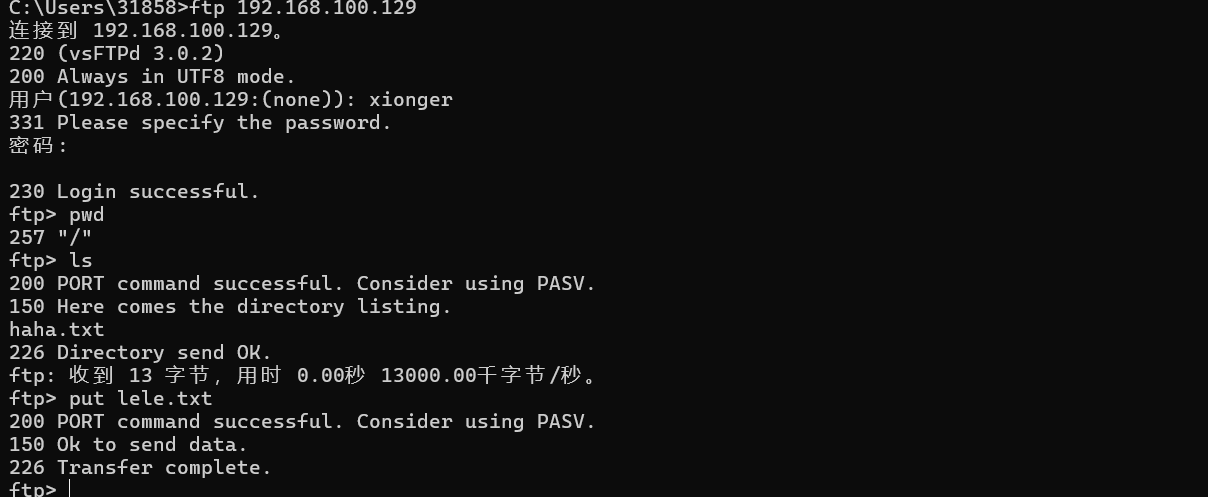
4.3 进阶:用户访问控制(黑白名单)
通过/etc/vsftpd/user_list文件,可设置允许或禁止特定用户登录FTP,实现“黑白名单”控制。
核心参数说明:
userlist_enable=YES:启用user_list文件(默认开启);userlist_deny=YES:默认值,此时user_list为黑名单(禁止列表中的用户登录);userlist_deny=NO:此时user_list为白名单(仅允许列表中的用户登录)。
案例:设置白名单(仅允许zhangsan登录)
- 编辑user_list文件,添加允许的用户:
vim /etc/vsftpd/user_list
# 在文件末尾添加
xionger
- 修改配置文件,启用白名单:
vim /etc/vsftpd/vsftpd.conf
# 添加或修改参数
userlist_enable=YES
userlist_deny=NO # 设为白名单
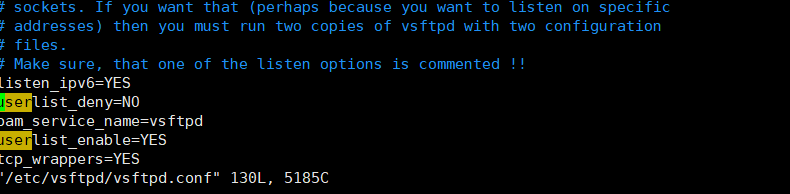

- 重启服务:
systemctl restart vsftpd。
此时,只有xionger能登录FTP,其他用户(即使是本地用户)会被拒绝。
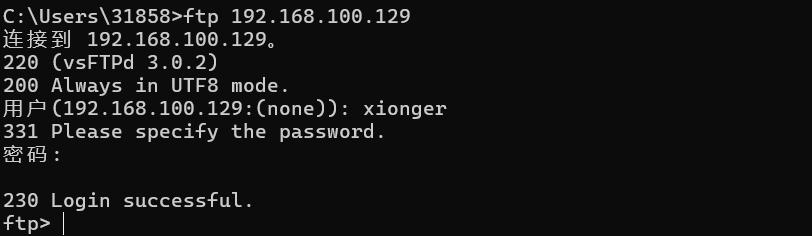
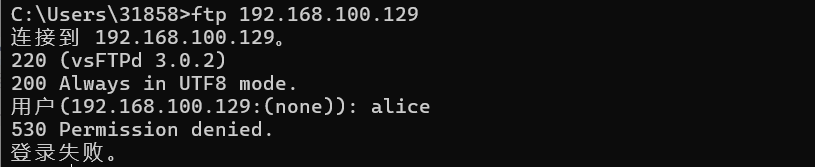


五、ftp实用指令拓展
除了上述常用的FTP客户端命令外,还有一些实用命令可以帮助更高效地管理文件传输和会话,以下是扩展补充:
5.1 查看与导航相关命令
-
pwd:显示当前远程服务器上的工作目录路径。
示例:ftp> pwd→ 输出257 "/var/ftp/pub"(表示当前在远程的/var/ftp/pub目录)。 -
ls:列出远程当前目录下的文件和目录。- 常用选项:
ls -l可显示详细信息(权限、大小、修改时间等)。
示例:ftp> ls -l→ 列出远程目录的详细文件列表。
- 常用选项:
-
dir:功能类似ls -l,以详细格式列出远程目录内容(部分客户端支持)。
示例:ftp> dir→ 等同于ls -l的效果。 -
!:在不退出FTP会话的情况下,执行本地系统命令。
示例:ftp> !ls→ 列出本地当前目录的文件;ftp> !pwd→ 显示本地当前目录路径。
5.2 文件传输控制命令
-
binary:设置文件传输模式为二进制模式(适用于图片、压缩包、可执行文件等非文本文件)。
示例:ftp> binary→ 切换后传输非文本文件更可靠,避免格式损坏。 -
ascii:设置文件传输模式为ASCII模式(适用于纯文本文件,如.txt、.html)。
示例:ftp> ascii→ 确保文本文件在不同系统间(如Linux和Windows)换行符正确转换。 -
prompt:开启/关闭批量操作时的交互提示。- 默认开启:执行
mput/mget时,每个文件都会询问是否传输。 - 关闭提示:
ftp> prompt off→ 批量操作时直接执行,无需逐个确认(适合大量文件传输)。
- 默认开启:执行
-
hash:显示文件传输的进度(以#符号表示,每传输一定大小的数据包显示一个#)。
示例:ftp> hash→ 开启后,上传/下载时会看到类似##########的进度标识。
5.3 会话管理命令
-
open:在FTP客户端中重新连接到另一个FTP服务器。
示例:ftp> open 192.168.10.33→ 连接到IP为192.168.10.33的FTP服务器。 -
user:在当前会话中切换登录用户(需重新输入用户名和密码)。
示例:ftp> user bob→ 切换为bob用户登录,随后输入密码即可。 -
status:查看当前FTP会话的状态信息,包括传输模式(binary/ascii)、是否开启提示、当前连接的服务器等。
示例:ftp> status→ 输出当前会话的详细配置。 -
bye:与quit功能相同,结束FTP会话并退出客户端。
示例:ftp> bye→ 断开连接并退出。
5.4 其他实用命令
-
rename:重命名远程服务器上的文件或目录。
格式:rename <原名称> <新名称>
示例:ftp> rename old.txt new.txt→ 将远程的old.txt改名为new.txt。 -
size:查看远程文件的大小(单位为字节)。
格式:size <远程文件名>
示例:ftp> size data.zip→ 输出215 1024000(表示文件大小为1024000字节)。 -
help:查看FTP客户端支持的所有命令列表,或某个命令的详细说明。
示例:ftp> help→ 列出所有命令;ftp> help put→ 查看put命令的用法。
5.5 总结
FTP客户端命令可分为导航管理(cd、ls、pwd)、文件操作(put、get、delete)、传输控制(binary、prompt)和会话管理(open、user)四大类。灵活运用这些命令,能大幅提升文件传输的效率,尤其是批量操作和模式切换命令(如binary、prompt off)在实际工作中非常实用。
六、总结与注意事项
FTP作为经典的文件传输协议,凭借简单、可靠的特点,至今仍是许多场景的首选。本文通过VSFTP实例,讲解了从原理到配置的全流程,核心要点包括:
- FTP依赖21(控制)和20(数据)端口,分主动/被动两种工作模式;
- 匿名访问适合公开共享,本地用户登录适合私有管理;
- 通过user_list可灵活控制用户访问权限。
安全提示:
- 生产环境中不要直接关闭防火墙,应开放21端口及被动模式的随机端口范围;
- 匿名用户权限需严格限制(避免删除/修改权限);
- 敏感文件建议使用SFTP(基于SSH的加密传输)替代FTP。
希望本文能帮助你快速掌握FTP服务的搭建与配置,让文件传输更高效、安全!



)






)








